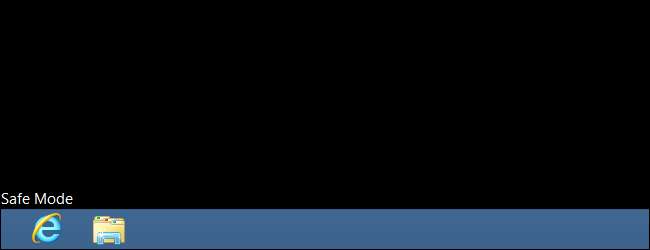
המצב הבטוח של Windows הוא כלי חיוני. במחשבים הנגועים בתוכנות זדוניות או מתרסקים בגלל נהגי באגי, מצב בטוח עשוי להיות הדרך היחידה להפעיל את המחשב.
מצב בטוח מפעיל את המחשב עם סט מינימלי של מנהלי התקנים ושירותים. שום תוכנה או מנהלי התקנים של צד שלישי לא נטענים, ואפילו הדברים המובנים של Windows מוגבלים רק למה שנחוץ. מצב בטוח הוא דרך נהדרת להסיר תוכנה הגורמת לבעיות - כמו תוכנות זדוניות - מבלי שתוכנה זו תפריע לה. זה גם מספק סביבה שבה קל יותר להחזיר מנהלי התקנים ולהשתמש בכלי פתרון בעיות מסוימים.
כאשר מצב בטוח יכול לעזור

כאשר Windows מתחיל כרגיל, הוא מפעיל תוכניות הפעלה, מפעיל את כל השירותים שהוגדרו להפעלה וטוען את מנהלי ההתקנים שהתקנת. אם אתה מתחיל במצב בטוח, Windows משתמש ברזולוציית מסך נמוכה מאוד עם מנהלי התקן של וידאו כללי, אינו מאתחל תמיכה רבה בחומרה, מתחיל רק את השירותים הדרושים ונמנע מטעינת תוכניות הפעלה של צד שלישי.
לפעמים אתה יכול להפעיל את Windows במצב בטוח כאשר אתה לא יכול להפעיל את Windows בדרך כלל, מה שהופך אותו למקום טוב להתחיל לפתור בעיות פוטנציאליות. אם המחשב שלך נגוע בתוכנות זדוניות או שיש לו מנהלי התקן חומרה לא יציבים שגורמים למסכים כחולים, מצב בטוח יכול לעזור לך לתקן את זה מכיוון שדברים אלה לא נטענים כפי שהם כאשר Windows מתחיל כרגיל.
קָשׁוּר: כל מה שאתה צריך לדעת על המסך הכחול של המוות
אם יש בעיה במחשב שלך ונראה שאתה לא מצליח לתקן את זה - או אם המחשב שלך לא יציב וממשיך לקרוס או הקרנה כחולה -אתה צריך לרדת למצב בטוח כדי לתקן את זה.
כיצד להפעיל את Windows במצב בטוח

קָשׁוּר: כיצד לבצע אתחול למצב בטוח ב- Windows 10 או 8 (הדרך הקלה)
מחשב Windows שלך אמור להפעיל באופן אוטומטי במצב בטוח אם הוא מתרסק יותר מפעם אחת בזמן שהוא מנסה להתחיל כרגיל. עם זאת, אתה יכול גם לאתחל למצב בטוח באופן ידני:
- חלונות 7 ומעלה : לחץ על מקש F8 בזמן אתחול המחשב (אחרי מסך ה- BIOS הראשוני, אך לפני מסך הטעינה של Windows), ואז בחר במצב בטוח בתפריט שמופיע.
- חלונות 8 : החזק את מקש Shift לחוץ תוך כדי לחיצה על הפעל מחדש בתפריט ההפעלה במסך הכניסה או דרך תפריט סרגל הקסמים כדי להתחיל בתהליך.
- חלונות 10: החזק את מקש Shift תוך לחיצה על הפעלה מחדש בתפריט המשנה "אפשרויות צריכת חשמל" של תפריט התחלה. לחץ על פתרון בעיות> אפשרויות מתקדמות> הגדרות אתחול> הפעל מחדש. לחץ על מקש "4" כאשר אתה רואה את מסך הגדרות ההפעלה.
כיצד לתקן את המחשב במצב בטוח
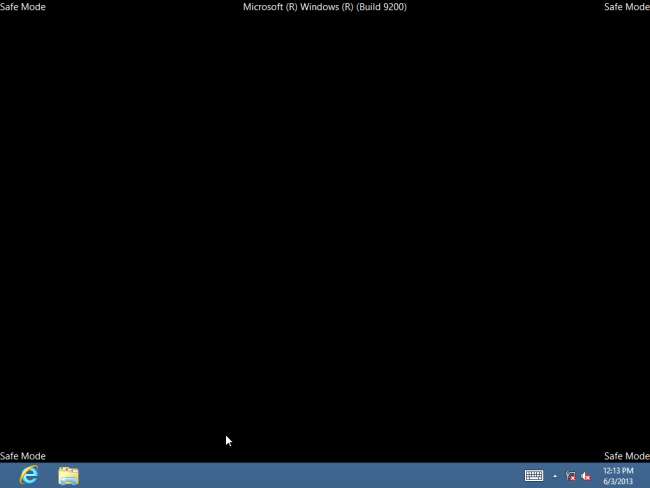
לאחר הפעלת Windows במצב בטוח, באפשרותך לבצע את רוב המשימות הרגילות ותחזוקת המערכת ופתרון הבעיות לתיקון המחשב שלך:
- סרוק אחר תוכנות זדוניות : השתמש ביישום האנטי-וירוס שלך כדי סרוק אחר תוכנות זדוניות והסר אותו במצב בטוח. תוכנה זדונית שאולי בלתי אפשרית להסרה במצב רגיל - מכיוון שהיא פועלת ברקע ומפריעה לאנטי-וירוס - עשויה להיות נשלפת במצב בטוח. אם אין לך אנטי וירוס מותקן, אתה אמור להיות מסוגל להוריד ולהתקין אחד במצב בטוח. כמובן שאם אתה משתמש ב- Windows Defender ב- Windows 10, ייתכן שיהיה לך טוב יותר ביצוע סריקת תוכנה זדונית לא מקוונת .
- הרץ שחזור מערכת : אם המחשב שלך עבד לאחרונה בסדר אבל עכשיו הוא לא יציב, אתה יכול השתמש בשחזור המערכת כדי להחזיר את מצב המערכת לתצורה הקודמת והידועה. בהנחה שהמחשב שלך אינו יציב ומתרסק, יתכן שניתן יהיה להפעיל את שחזור המערכת מבלי לקרוס ממצב בטוח.
- הסר התקנה של תוכנה שהותקנה לאחרונה : אם התקנת לאחרונה תוכנה (כגון מנהל התקן חומרה או תוכנית הכוללת מנהל התקן) והיא גורמת למחשב שלך למסך כחול, תוכל להסיר את התקנת התוכנה מלוח הבקרה. יש לקוות שהמחשב שלך יתחיל כרגיל לאחר שתסיר את ההתקנה של התוכנה המפריעה.
- עדכן מנהלי התקנים לחומרה : בהנחה שמנהלי החומרה שלך גורמים לחוסר יציבות במערכת, ייתכן שתרצה להוריד ולהתקין מנהלי התקנים מעודכנים מאתר היצרן שלך והתקן אותם במצב בטוח. אם המחשב שלך אינו יציב, תצטרך לעשות זאת ממצב בטוח - מנהלי ההתקנים של החומרה לא יפריעו ויהפכו את המחשב שלך ללא יציב במצב בטוח.
- ראה אם מתרחשת התרסקות : אם המחשב שלך אינו יציב כרגיל אך עובד בסדר במצב בטוח, סביר להניח שיש בעיה בתוכנה שגורמת למחשב שלך לקרוס. עם זאת, אם המחשב ממשיך לקרוס במצב בטוח, זה לרוב סימן לכך שיש בעיה בחומרה במחשב שלך. (שים לב שיציבות במצב בטוח לא בהכרח אומרת שזו בעיית חומרה. לדוגמה, כרטיס המסך שלך עלול להיות פגום ולגרום לקריסות בעומס. עם זאת, הוא עשוי להיות יציב במצב בטוח מכיוון שהמחשב שלך אינו מבצע פעולות תובעניות. עם זה.)
מעבר למצב בטוח: התקנה מחדש של Windows

אם אתה נתקל בבעיות במחשב, לרוב אינך משתמש טוב בזמנך לבזבז שעות בבידוד ותיקונן. ייתכן שיהיה הרבה יותר מהיר להתקין מחדש את Windows ולהתחיל מחדש עם מערכת חדשה.
- חלונות 7 ומעלה : לבדוק המדריך שלנו להתקנה מחדש של Windows מדיסק Windows או מחיצת השחזור של המחשב שלך.
- חלונות 8 או חלונות 10 : להשתמש ב רענן או אפס את תכונת המחשב שלך כדי להחזיר את Windows למצב נקי.
כמובן שהתקנה מחדש של Windows תגרום לך לאבד את הקבצים האישיים שלך, אז וודא שיש לך גיבוי. ב- Windows 8 או 10, רענון המחשב ישמור על הקבצים האישיים שלך בעת החלפת תוכנת המערכת.
קָשׁוּר: חנון מתחיל: כיצד להתקין מחדש את Windows במחשב
אם המחשב שלך ממשיך להיות יציב לאחר התקנה מחודשת של Windows, ייתכן וחומרת המחשב שלך פגומה. התקנה מחדש של Windows מוחלטת פוסלת בעיות תוכנה, אלא אם כן יש מנהל התקן פגום של חומרה שיש לעדכן.







